로지텍에서 제공하는 종합 유틸리티 프로그램인 G Hub는 키보드, 마우스, 헤드셋 등에서 DPI, 매크로, RGB 설정을 비롯하여 다양한 기능을 제공합니다.
그런데, G 허브 실행 시 무한로딩에 걸리는 멈춤 현상으로 마우스 기능을 제대로 사용하지 못하는 일이 발생하는데요. 프로그램 재설치, 작업관리자 종료 방법을 통해 G HUB 무한로딩 멈춤 현상을 해결할 수 있습니다.
로지텍 G HUB 작업관리자
로지텍 G HUB와 관련된 프로그램들이 실행 도중 충돌이 발생해 무한로딩이 발생할 수 있습니다. 이때, 작업관리자를 이용하여 전부 종료 후 재실행 하면 됩니다.
1. 로지텍 G HUB가 계속 실행되는 증상을 중지하기 위해 “Cltr+ALT+DEL” 키를 눌러 작업관리자를 실행합니다.
2. 프로세스 탭에서 로지텍 항목을 찾아 “LGHUB”라고 표시된 항목을 마우스 우클릭 후 작업 끝내기를 합니다. 종료 대상은 LGHUB, Logitech G HUB, LGHUB Agent, crashpad_handlerdl입니다.
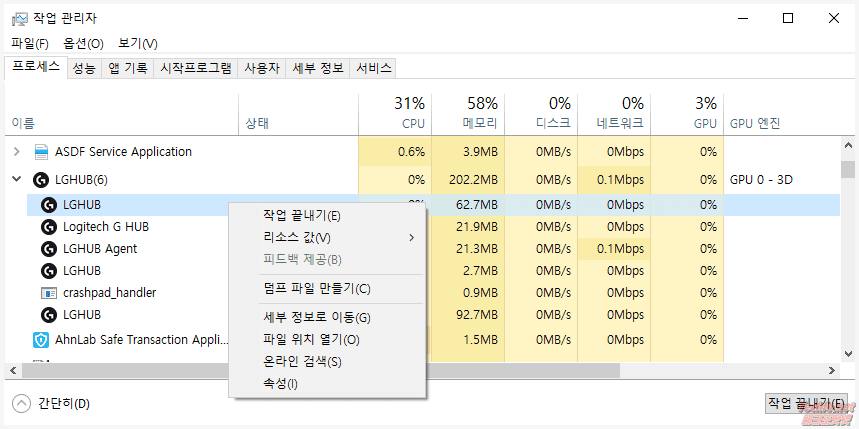
3. 윈도우가 설치된 드라이브에서 Program Files로 이동하여 “G HUB” 폴더를 찾습니다.
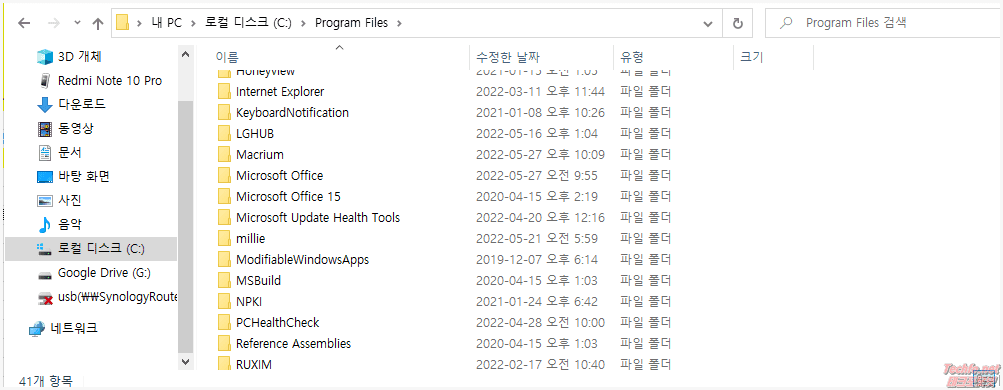
4. lghub_uninstaller를 제외한 응용 프로그램을 마우스 우클릭하여 관리자 권한으로 실행하고 마지막으로 “lghub”를 클릭하면 프로그램이 정상적으로 작동합니다.
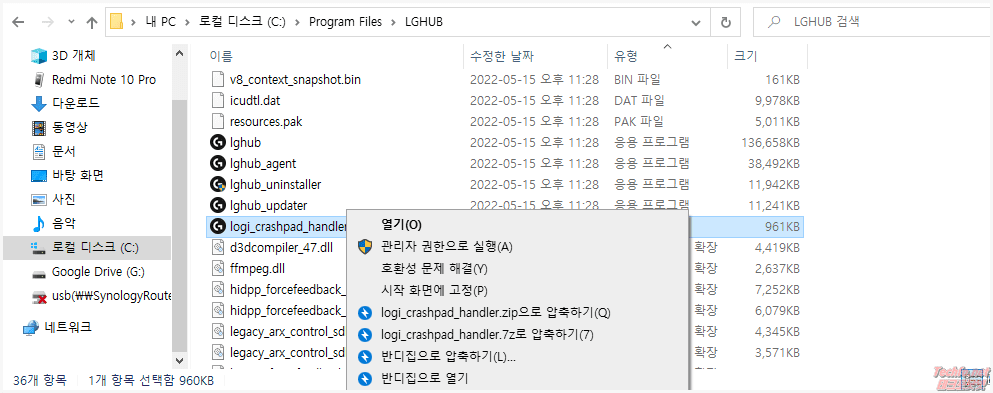
로지텍 G HUB 수정
윈도우 프로그램 설치/삭제 시 다른 프로그램에 영향을 미치거나 업데이트 도중 전원을 종료하는 경우 문제가 발생하며, 프로그램 수정을 통해 해결합니다.
1. 작업표시줄 “윈도우” 버튼을 눌러 설정을 클릭합니다.
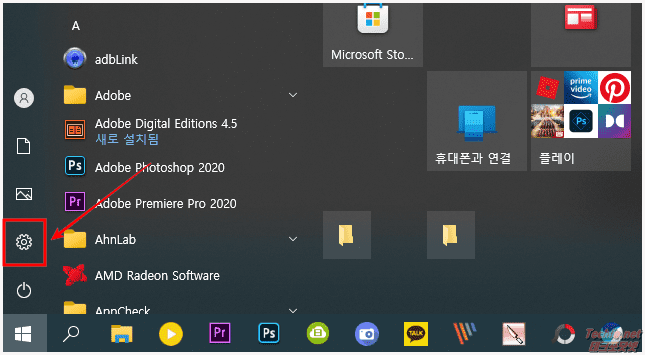
2. “앱”을 클릭합니다.
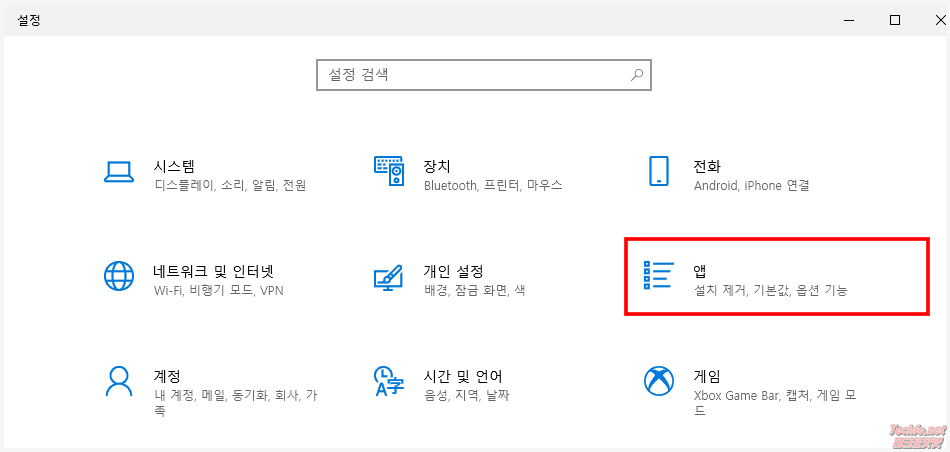
3. 앱 및 기능 카테고리 검색창에서 “logitech G hub”를 입력합니다.
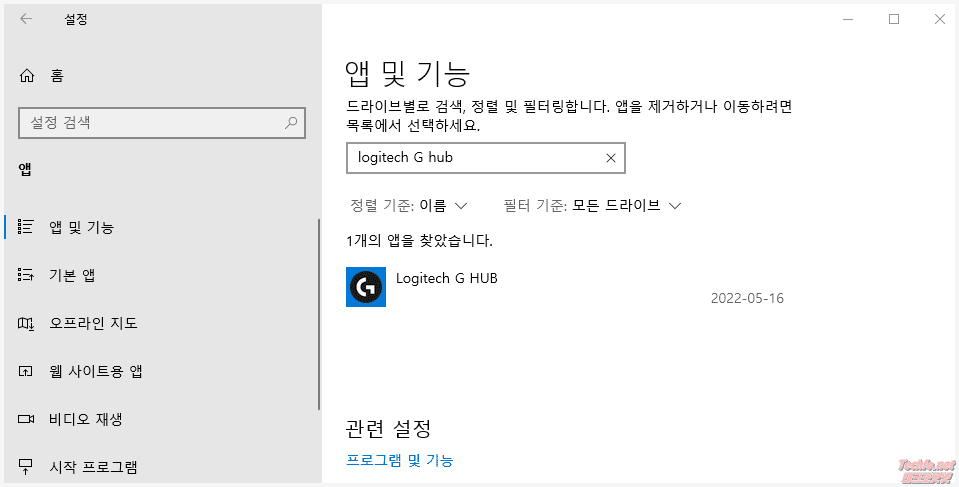
4. logitech G hub를 선택하여 수정을 클릭합니다.
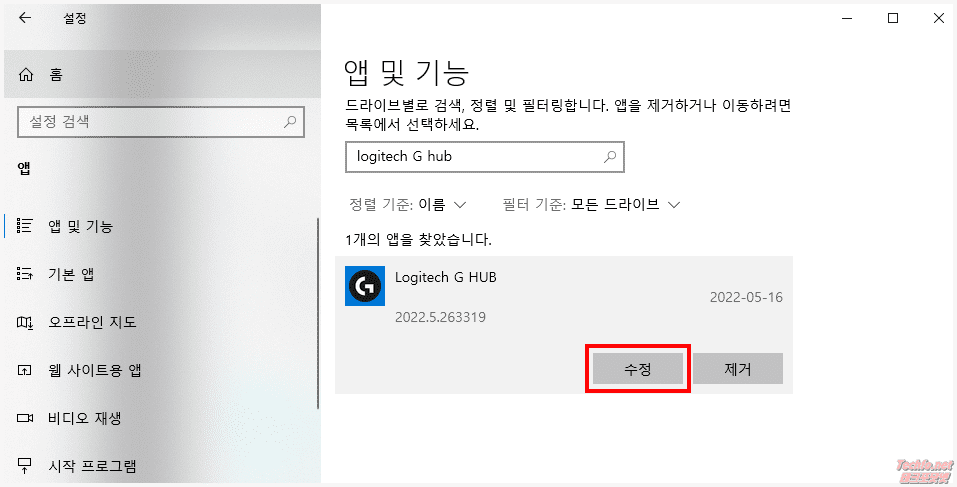
5. “G HUB 재설치”를 선택하고 재설치 버튼을 클릭합니다.
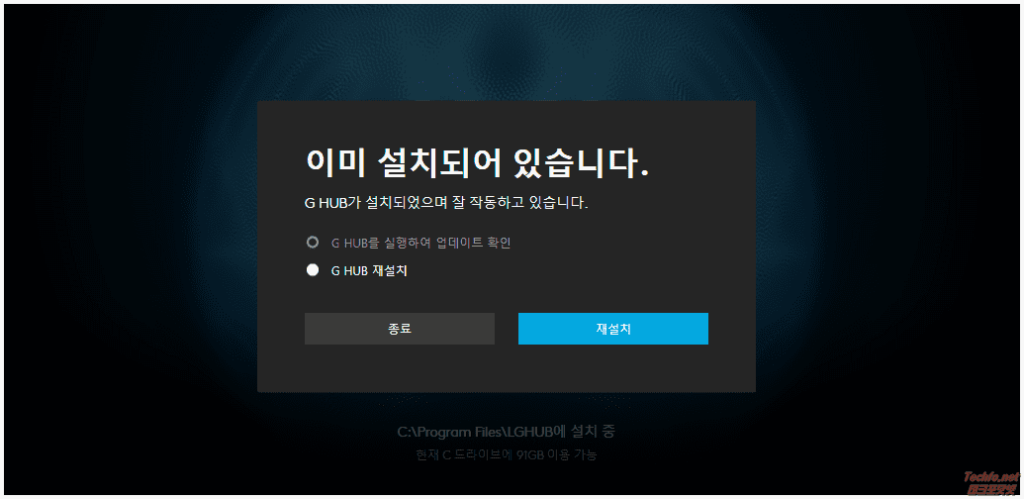
6. G HUB 다시 설치 알림창이 나타나면 재설치를 다시 클릭합니다.
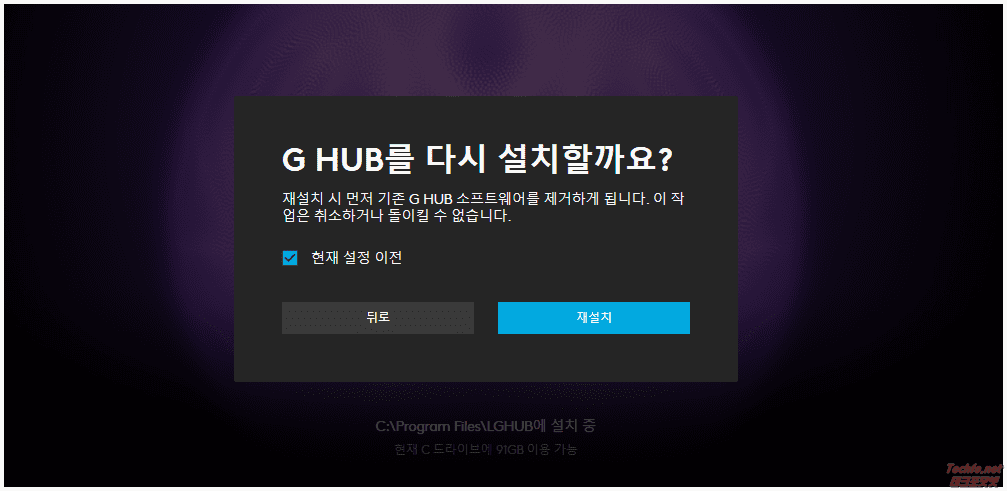
삭제가 시작되고 재설치가 완료되면 G HUB가 정상적으로 작동합니다.
